 ASUS华硕笔记本万能摄像头驱动官方版是一款专为华硕笔记本打造的摄像头驱动程序。ASUS华硕笔记本万能摄像头驱动最新版能够将摄像头与电脑进行连接,使其能够正常的运行。安装ASUS华硕笔记本万能摄像头驱动后,用户还可以对摄像头的各项参数进行设置。
ASUS华硕笔记本万能摄像头驱动官方版是一款专为华硕笔记本打造的摄像头驱动程序。ASUS华硕笔记本万能摄像头驱动最新版能够将摄像头与电脑进行连接,使其能够正常的运行。安装ASUS华硕笔记本万能摄像头驱动后,用户还可以对摄像头的各项参数进行设置。
驱动介绍
ASUS华硕笔记本万能摄像头驱动在很多性能方面进行了深处优化,小巧的自身,实用的功能设置,简单的操作流程即可对大部分的华硕笔记本起到有效作用。华硕笔记本万能摄像头驱动可以解决笔记本摄像头出现的一些问题,还可以开发华硕笔记本的其它一些功能。

安装步骤
1.在华军下载下载ASUS华硕笔记本万能摄像头驱动安装包,双击exe程序,进入安装向导,单击下一步
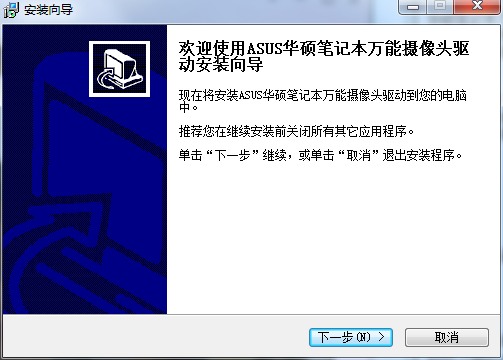
2.点击“浏览”选择安装文件夹,一般默认安装在电脑C盘,推荐安装在D盘,单击下一步
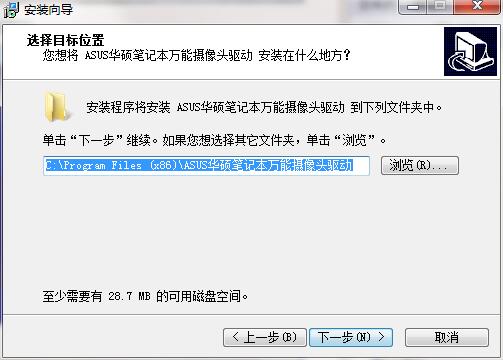
3.点击“浏览”选择开始菜单文件夹,单击下一步
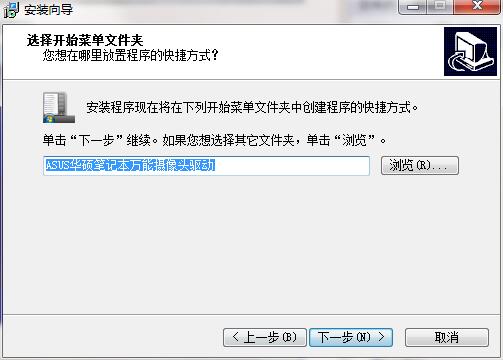
4.安装程序准备完毕,单击安装
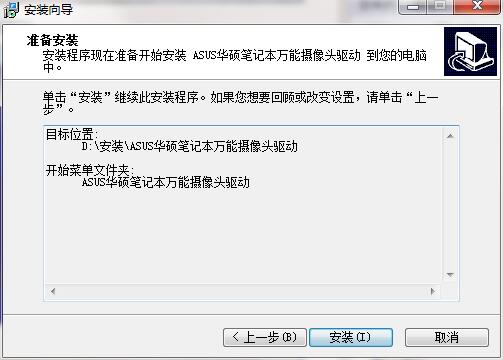
5.ASUS华硕笔记本万能摄像头驱动安装完成,单击完成退出安装向导
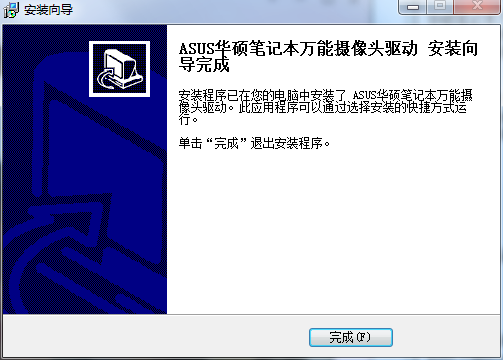
使用说明
华硕笔记本摄像头怎么打开
首先要确认笔记本是否安装了摄像头驱动,可通过右键我的电脑->属性->设备管理器,查看摄像头驱动有没有正常安装。
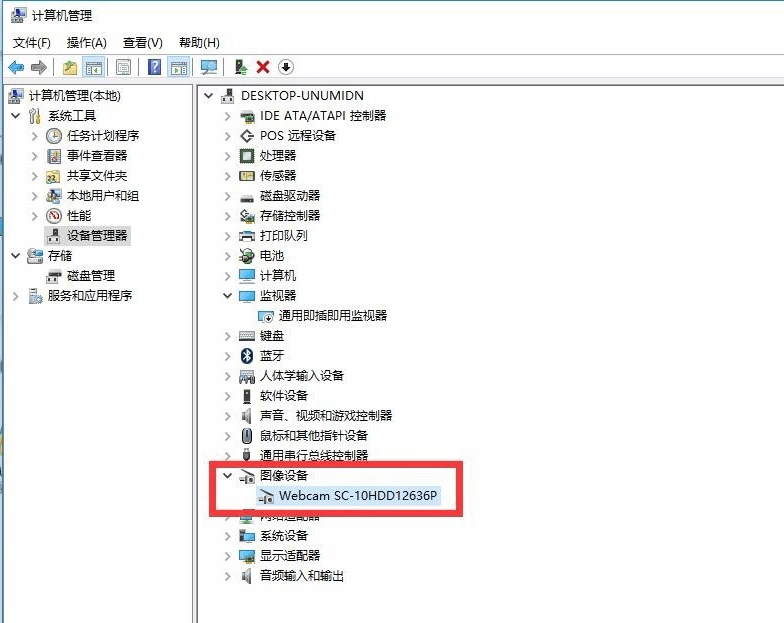
如果有图像设备,但下面的具体摄像头型号上有黄色感叹号,则说明摄像头驱动没有正常安装,需要安装驱动后,才能使用。(ps.笔记本安装驱动,大家可以借助驱动精灵等工具完成)。
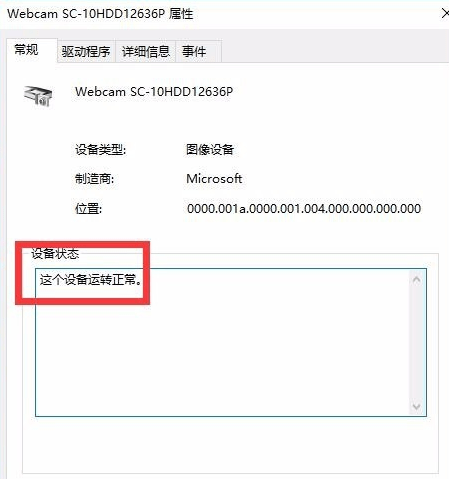
确认驱动正常后,如果有网络,可以登录qq,与好友视频聊天会直接打开摄像头。
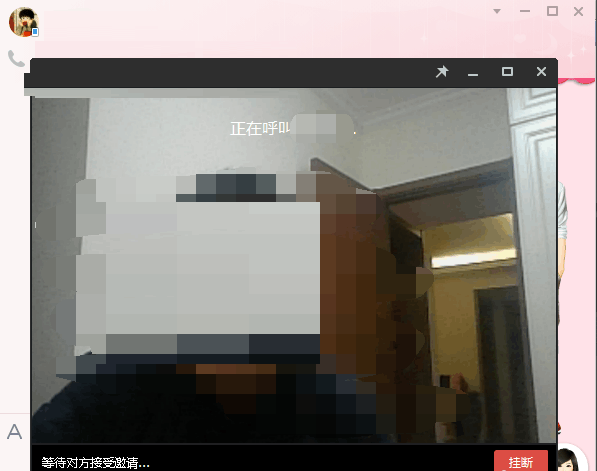
另外打开qq系统设置->基本设置->音视频通话,往下拉可以看到摄像头预览画面,通过画质调节可以将画面调整到自己满意的效果。
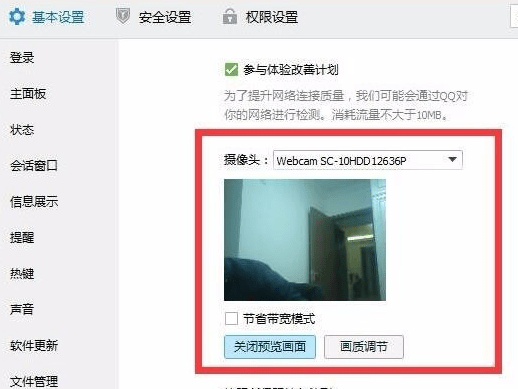
如果你的笔记本是win10系统的话,还可以通过系统自带的相机软件来打开相机。在windows开始菜单中往下拉可以找到相机。或者直接搜索相机也可以找到。
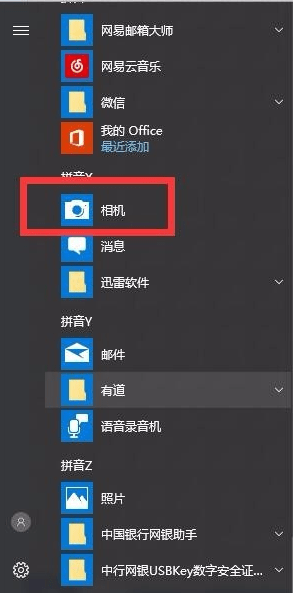
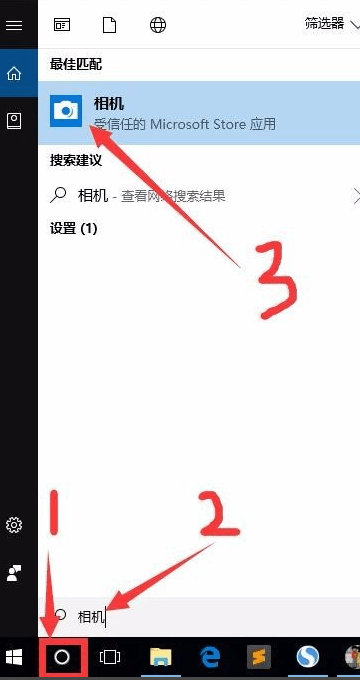
直接单击相机就打开了摄像头。右键相机选择固定到“开始”屏幕,方便使用。
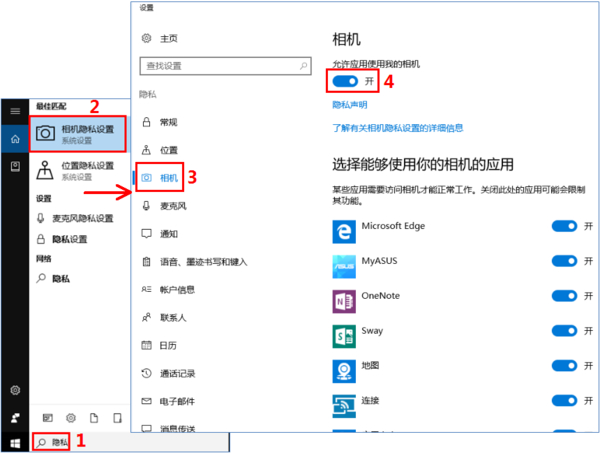

 驱动人生 8.16.11.28
驱动人生 8.16.11.28
 360硬件驱动大师 v2.0.0.1120
360硬件驱动大师 v2.0.0.1120
 万能驱动助理 v7.23.712.1 win7x32
万能驱动助理 v7.23.712.1 win7x32
 中盈NX-612打印机驱动 最新版 v1.1
中盈NX-612打印机驱动 最新版 v1.1
 usb万能驱动 v2.0
usb万能驱动 v2.0
 驱动精灵2021 最新版 v9.61.3708.3054
驱动精灵2021 最新版 v9.61.3708.3054

























